Copiar archivos mediante la Conexión a Escritorio remoto
Utilice la función «Imprimir» al final de la página para crear un PDF.
Para servidores dedicados Windows, servidores virtuales Windows y servidores cloud Windows
En este artículo te explicamos cómo copiar archivos entre tu computadora y tu servidor utilizando la Conexión a Escritorio remoto (Remote Desktop).
Por defecto, no hay ningún servidor FTP instalado en un Servidor Dedicado Windows de IONOS. Por lo tanto, la forma más fácil de copiar archivos de forma segura entre el servidor y la computadora es a través de la Conexión a Escritorio Remoto.
Abre la aplicación Conexión a Escritorio Remoto.
Windows 7: Haz clic en Inicio > Todos los programas > Accesorios >Conexión a Escritorio remoto.
Windows 8: En la pantalla de inicio, escribe Conexión a Escritorio remoto y en la lista de resultados, selecciona la aplicación.
Windows 10: En la barra de tareas, haz clic en el cuadro de búsqueda y escribe Conexión a Escritorio remoto. A continuación, selecciona la aplicación.
Se abrirá la ventana de Conexión a Escritorio Remoto.
Haz clic en Mostrar opciones.
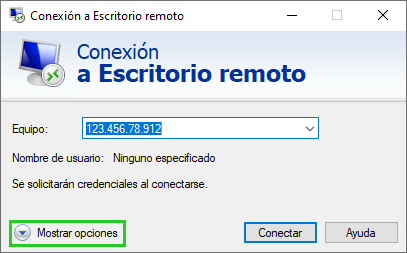
Selecciona la pestaña Recursos locales y haz clic en Más....
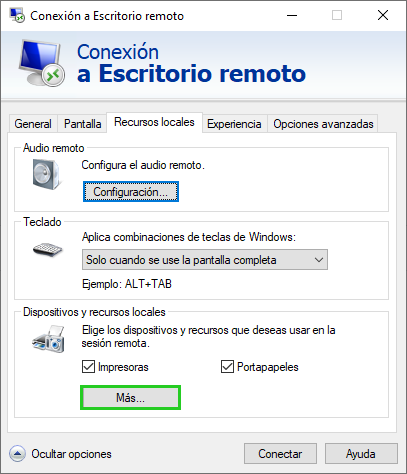
En la vista general de unidades, marca las casillas de las unidades que necesitas para tu sesión remota.

Haz clic en Aceptar.
Conéctate a tu servidor.
Ahora puedes acceder a las unidades montadas como de costumbre a través del explorador de Windows y copiar o mover archivos entre unidades.